Desde que o Google adicionou a notificação via push ao Chrome, tenho recebido notificações irritantes, sobre assuntos que não quero consumir.
E imagino que esse mesmo problema também esteja acontecendo com você.
Não bastasse receber notificações indesejadas, tirá-las de sua vista rapidamente é quase impossível, já que ao clicar no “x“, ela abre a matéria ao invés de fechá-la. Logo, este é um falso botão de fechar. Uma isca para nos fazer visitar o site a qualquer custo.
Mas hoje vamos resolver esse problema juntos com um passo a passo para desativar as notificações do Google no PC e no celular.
Como funcionam as notificações do Google Chrome?
Ao acessar um site ou aplicativo, o Chrome vai te alertar caso ele deseje enviar notificações com novidades e atualizações.
É possível alterar as permissões do seu dispositivo para permitir ou bloquear esta ação.
Inclusive, se você estiver com a aba anônima ativada, não receberá nenhum alerta solicitando a permissão do envio das notificações.
Um outro detalhe que vale a pena destacar é que o Google Chrome para iPhones e iPads não possui essa ferramenta de notificações.
Agora que você entendeu como funcionam as notificações do Chrome, está na hora de saber como tirar as notificações do Chrome do seu celular e computador.
Como tirar as notificações do Google no PC
Siga o passo a passo abaixo para desativar as notificações do Google Chrome no seu computador:
- Abra seu navegador, o Google Chrome;
- No canto superior direito, clique nos três pontinhos (ao lado da foto de usuário no próprio navegador);
- Ou cole essa URL em seu navegador (chrome://settings/content/notifications) e dê enter;
- Clique em Configurações;
- No canto esquerdo, clique em “Privacidade e Segurança”;
- Depois clique em “Configurações do Site”
- Role a página até “Permissões” e encontre o botão escrito “Notificações”;
- Em “Comportamento Padrão”, clique em “Não permitir que os sites enviem notificações”.
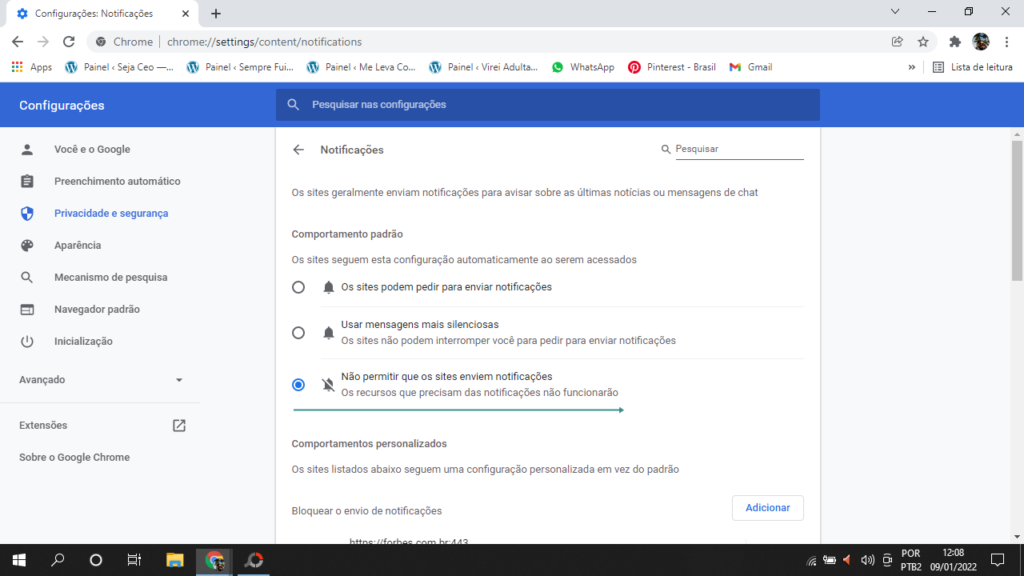
Você ainda pode optar por receber as notificações, mas como uma mensagem silenciosa. Dessa maneira, os sites não estão permitidos a enviar notificações intrusivas.
Logo abaixo em “Comportamentos Personalizados”, você pode ver quais sites já foram bloqueados, em “Bloquear o envio de notificações”.
Ao selecionar o box “Não permitir que os sites enviem notificações” eles serão bloqueados automaticamente.
Se você quiser bloquear apenas um site específico, ao lado de “bloquear”, clique em “adicionar”. Adicione a URL do site desejado e envie.
Mas você também pode optar por deixar que um site específico te envie notificações. Mais embaixo, na parte “Permitir o envio de notificações”, você verá a lista de sites que possuem autorização para lhe enviar notificações.
E ao lado de “permitir”, você pode adicionar um site específico para acompanhar todas as novidades dele!
Como desativar notificações do Google no celular
Para tirar as notificações do Google Chrome do seu celular Android, o processo é tão simples quanto no computador.
Veja o passo a passo:
- Abra o aplicativo do Google Chrome;
- Acesse o menu e toque em “Configurações”;
- Depois clique em “Configurações do site”;
- Toque em “Notificações”;
- Na parte superior, ative ou desative a chave de “Notificações”;
Você pode ainda “Permitir” ou “Bloquear” notificações de alguns sites.
Viu como é fácil?
Agora viva uma vida mais feliz sem publicidade invasiva que tira sua atenção daquilo que é importante!
Você já teve problemas com as notificações do Chrome no seu celular ou computador? Me conta aqui nos comentários o que aconteceu!
Leia também:
- Melhores michos para Afiliados 2025: o guia que eu gostaria de ter lido antes de começar
- Como vender mais oferecendo cupons de desconto
- Dicas de marketing para bombar sua empresa em 2025
- Como omnichannel aumenta as vendas
- Nova parceria entre Kalma Media e Backlinks Global fortalece estratégias de SEO para negócios digitais
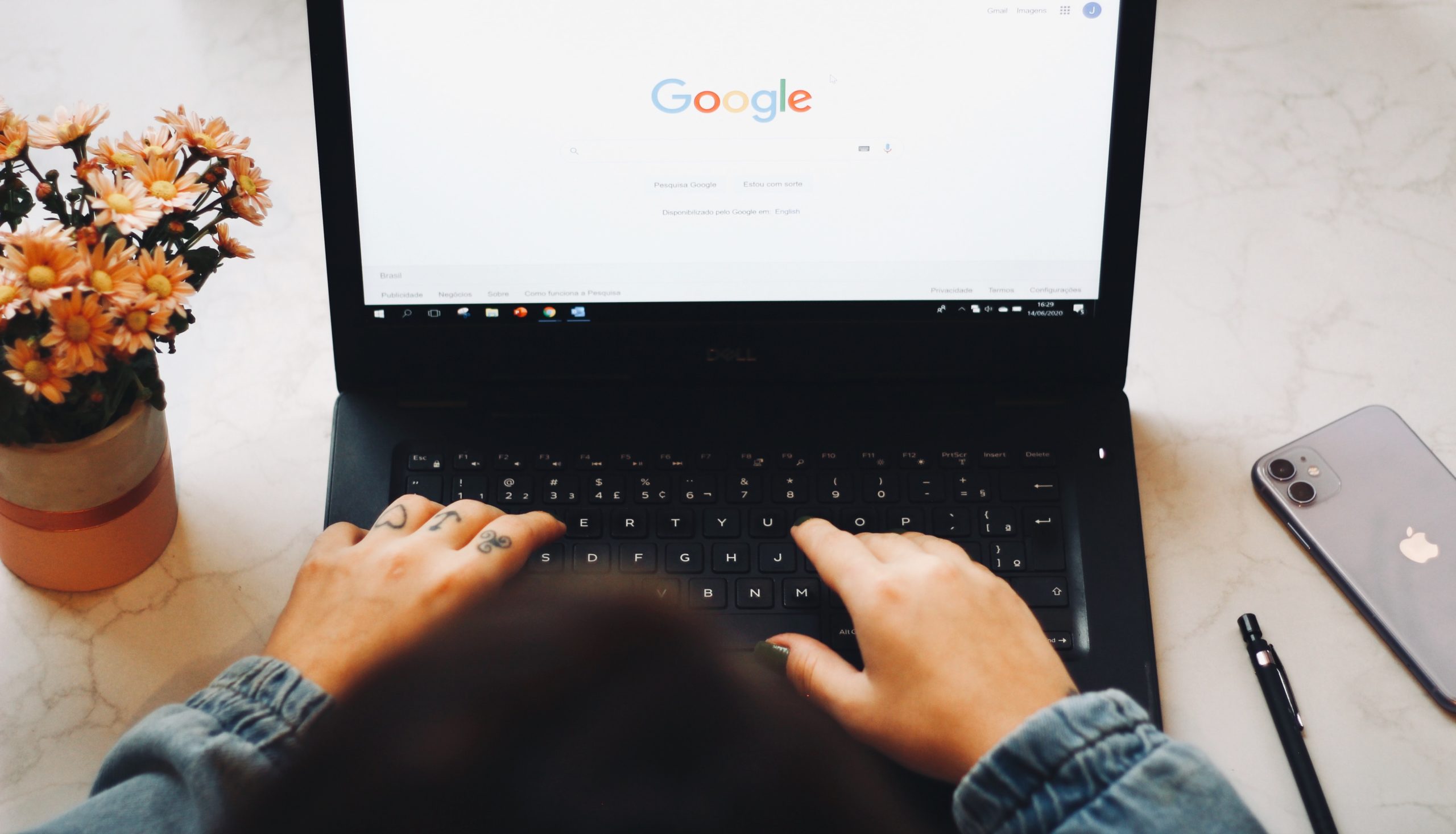
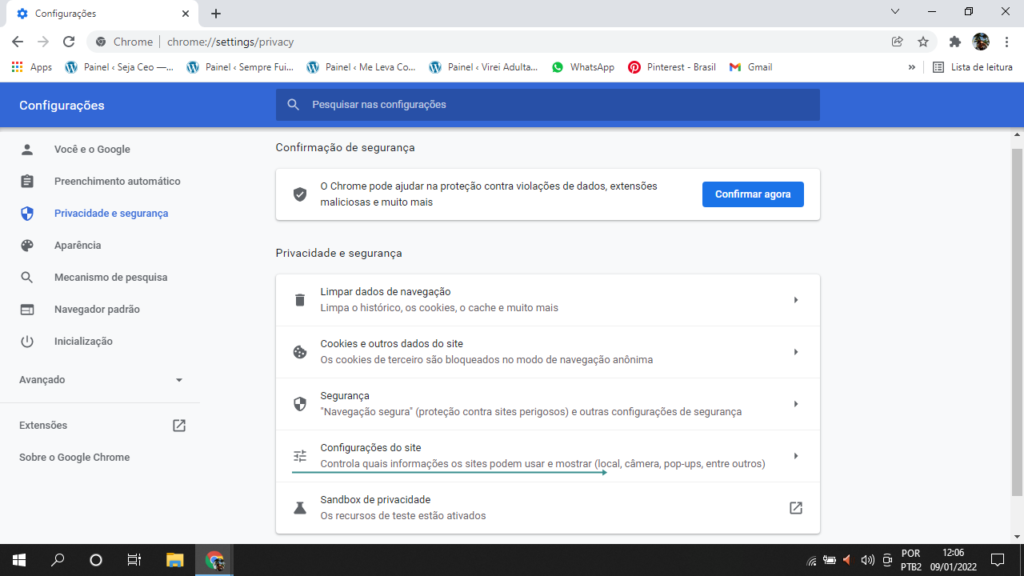
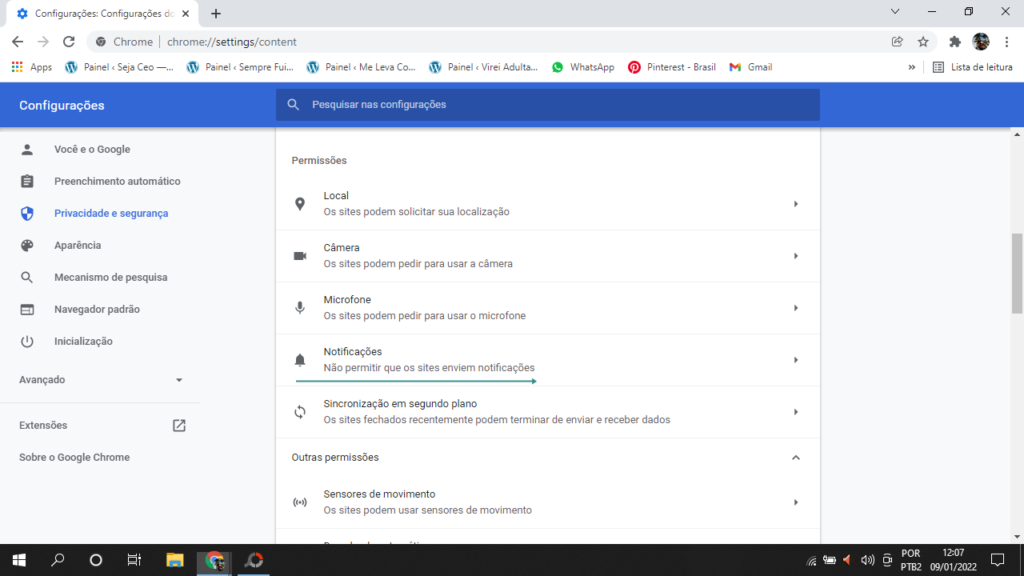
Comments (3)